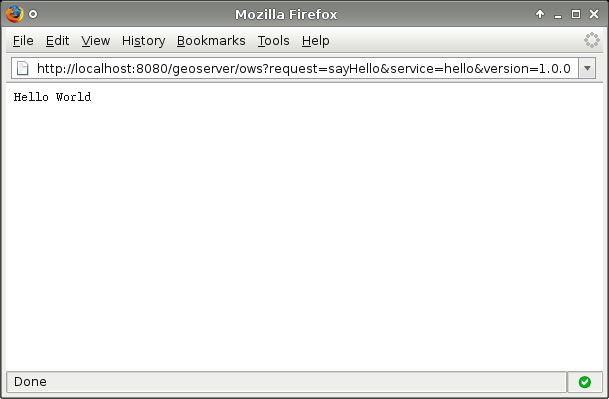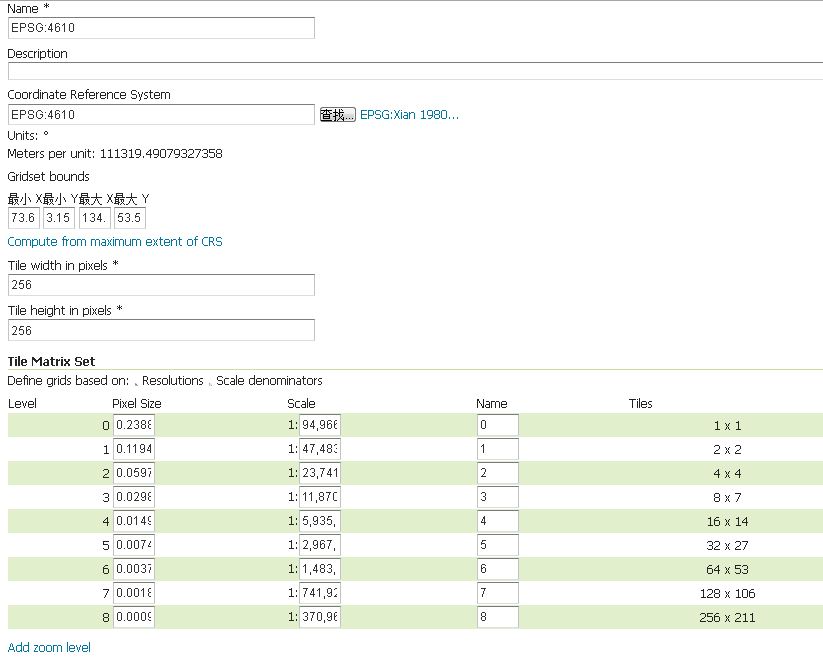Cesium调用geoserver2.14发布的WMTS瓦片
目的:试用geoserver发布自己的影像图,并提供Cesium调用
工具:geoserver2.14,idk1.8
步骤:
1、安装jdk1.8,在官网上下载即可,安装过程只需要解压即可,不需要配置环境变量,不需要安装jre,1.8版本自带jre,在选择时直接选择到安装路劲下即可
2、安装geoserver,我安装的是2.14版本,老版本安装之后发布地图服务还需要安装geowebcache,新版本自带geowebcache,所以在切图时能提供方便,安装过程很简单,需要注意geoserver的端口号不要与本机其他端口号冲突,具体安装过程可以参考https://jingyan.baidu.com/article/6c67b1d65544752787bb1e14.html
3、安装完成之后需要登陆,访问地址http://localhost:9000/geoserver(端口号为自己的)若出现以下界面表示安装成功,登陆即可。
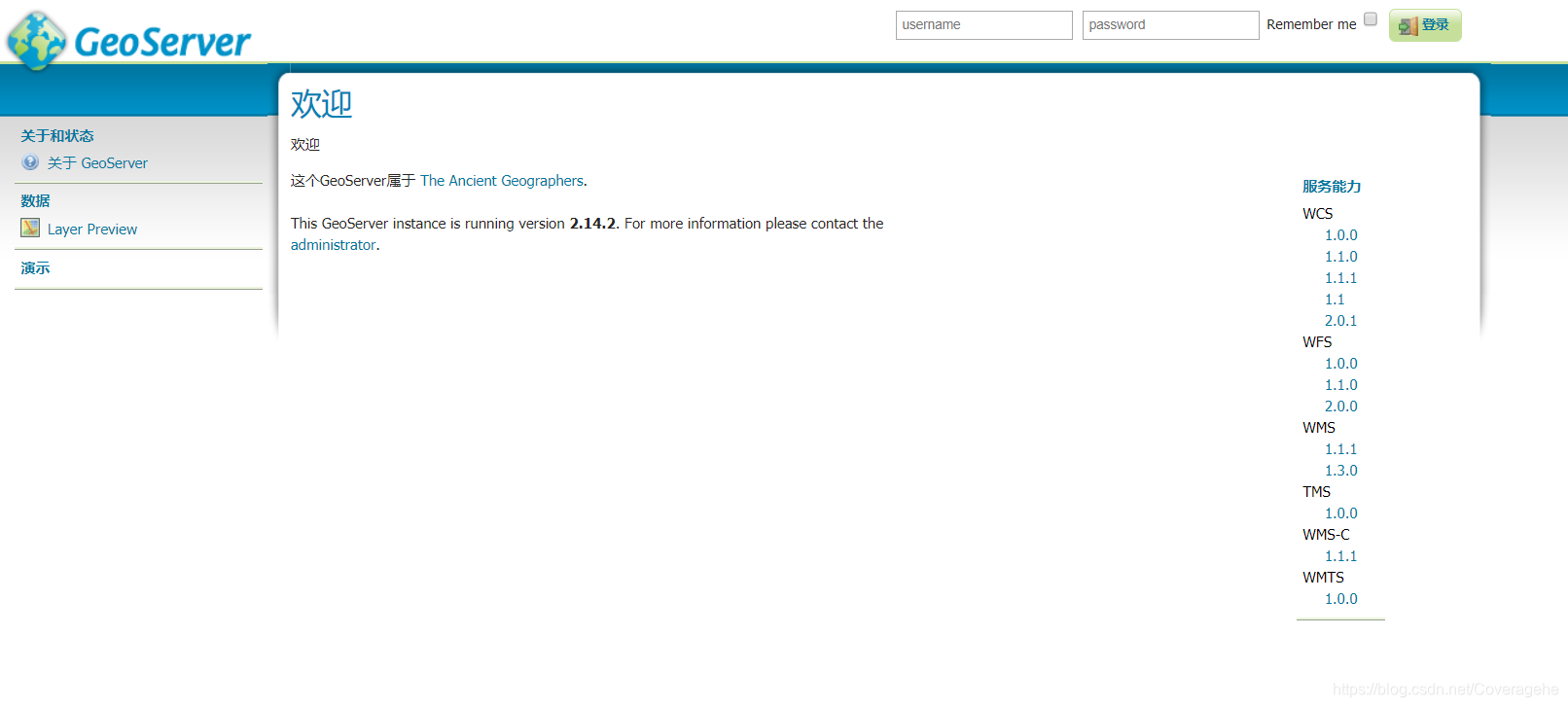
4、接下来就是发布数据了,首先新建工作区,和系统自带的工作区区分开,添加一个工作区,里面的url随便给,任何形式都行

5、选择数据存储,新建数据存储,选择自己的数据相对应的格式,栅格或者矢量,因为我的数据为tif影像,所以选择geotiff
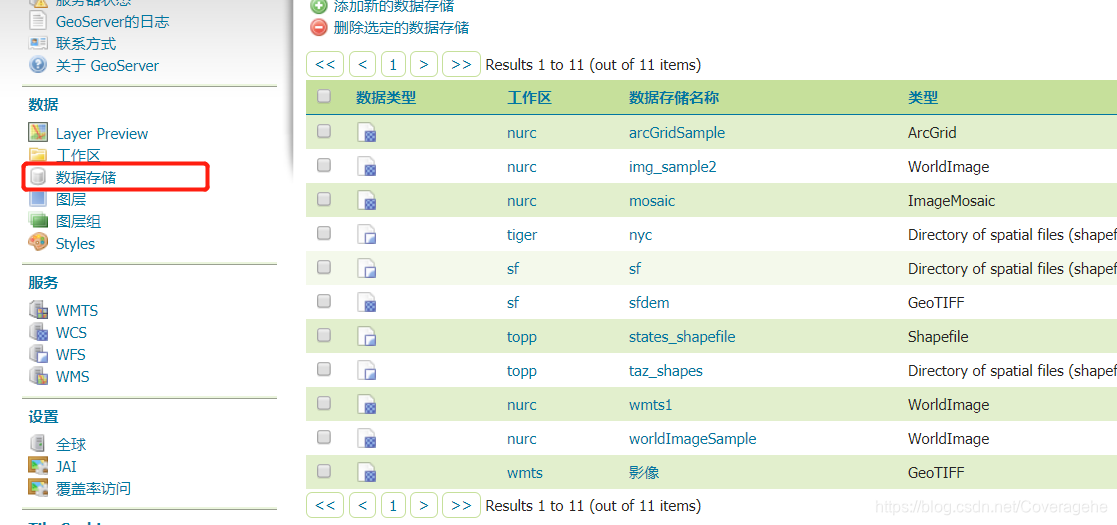
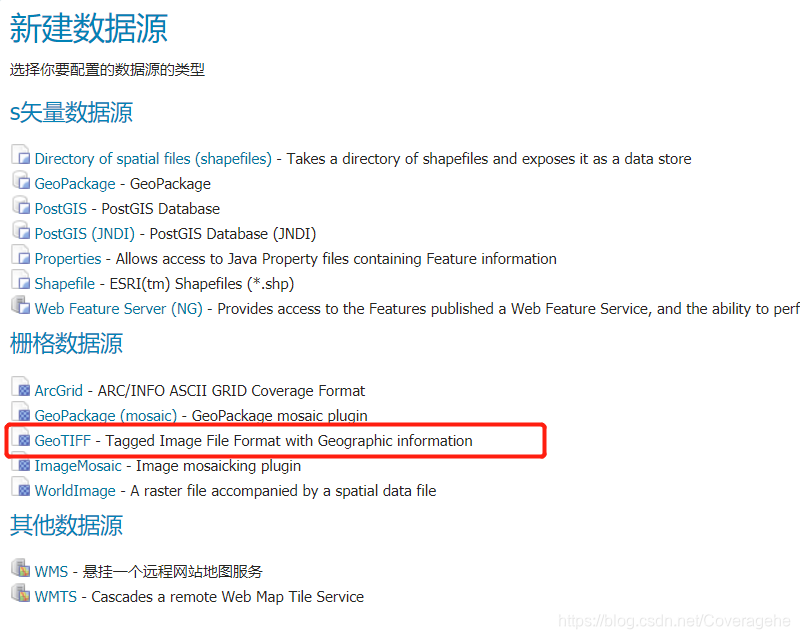
6、选择tiles Caching下的tile layers,选择切图选项,设置相应的属性

7、切图时需要设置相应的参数,坐标系有两种EPSG4326(WGS84经纬度)、EPSG900913(墨卡托投影),设置完成点击submit,此时正在切图
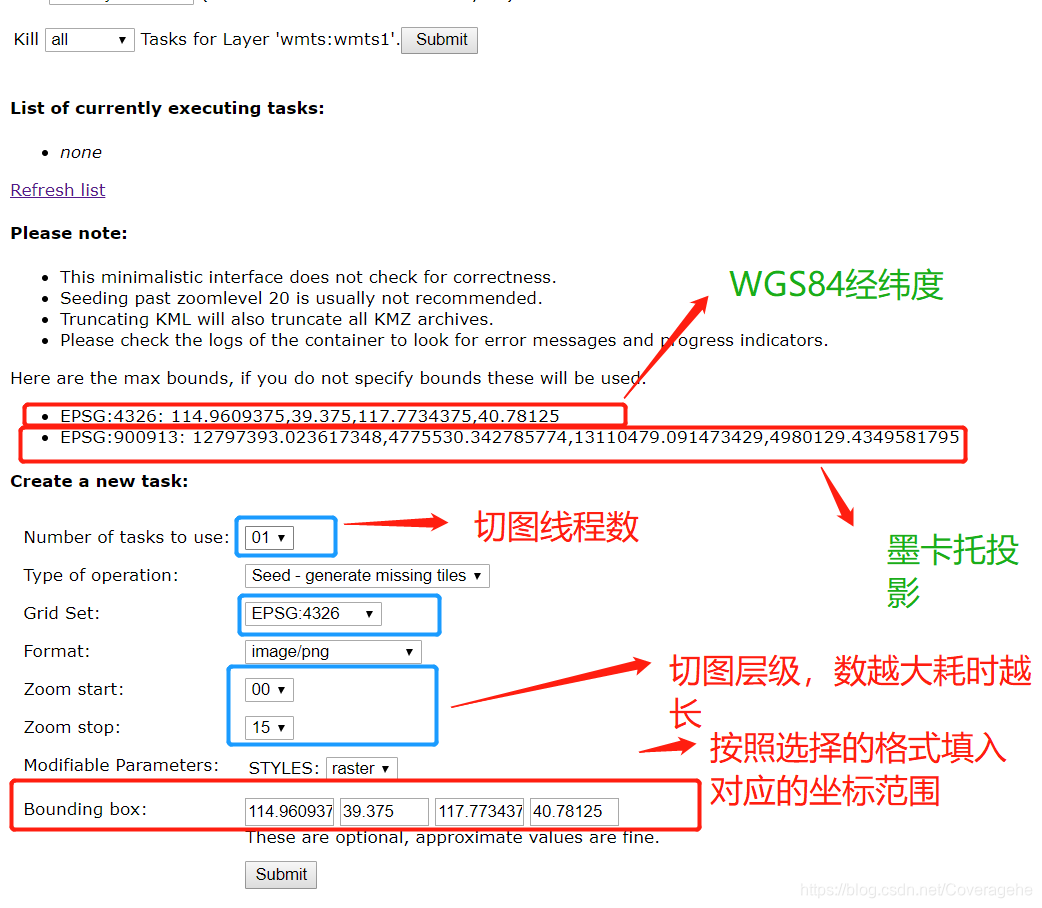
8、切图时可以查看安装目录下的gwc文件夹下的切图任务,此时正在进行图像的切割

9、此时打开主页,查看wmts的服务能力,搜索自己的发布的图层名称,查看构造的参数
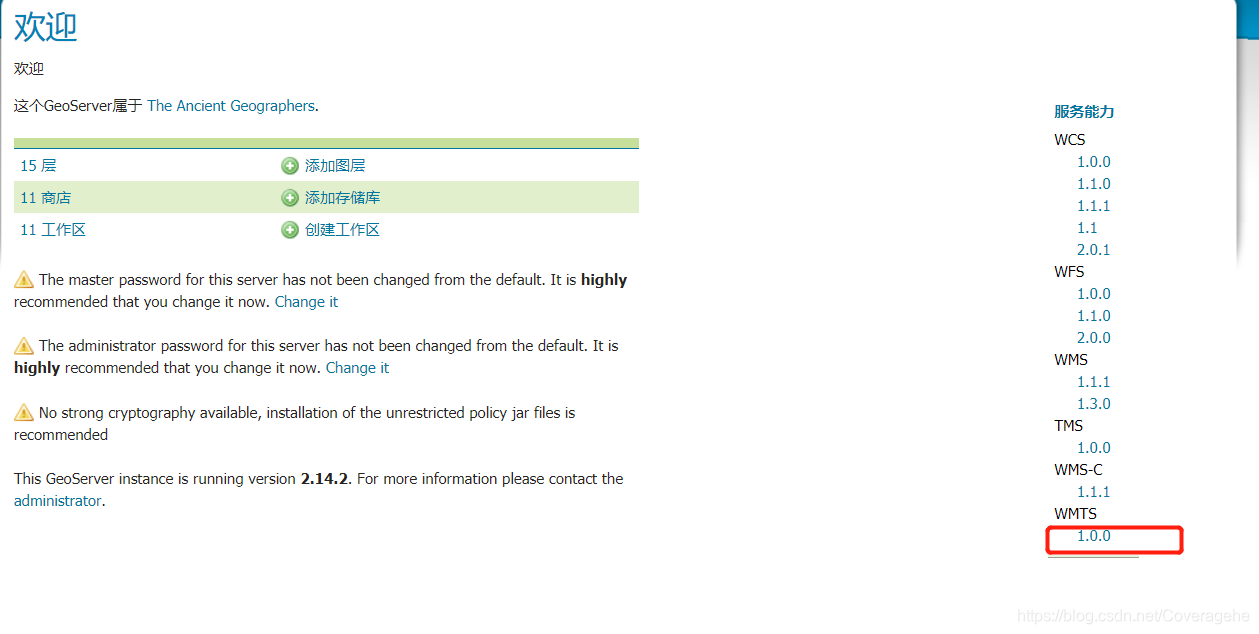
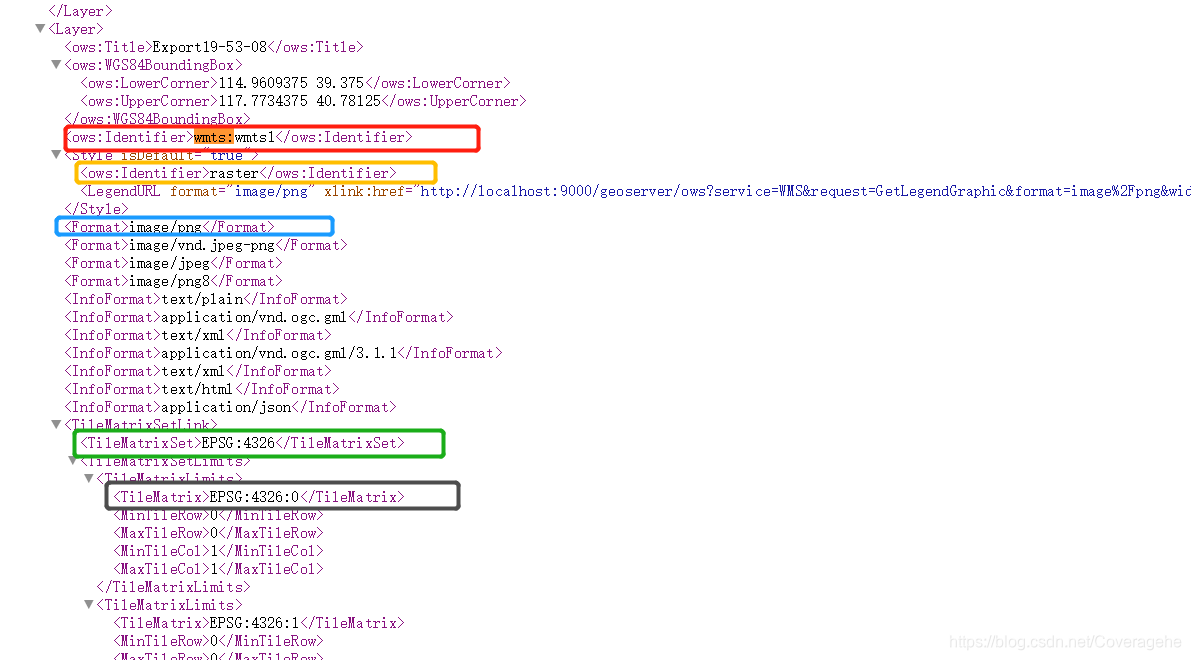
10、构造参数,供Cesium调用
在Cesium中根据wmts的调用接口,构造相对应的餐宿,请求数据,分别为layer,style,format,tileMatrixSetID,tileMatrixLabels等参数,具体构造如下:其中tileMatrixSetID和tileMatrixLabels需要相对应,在服务能力中查看即可。
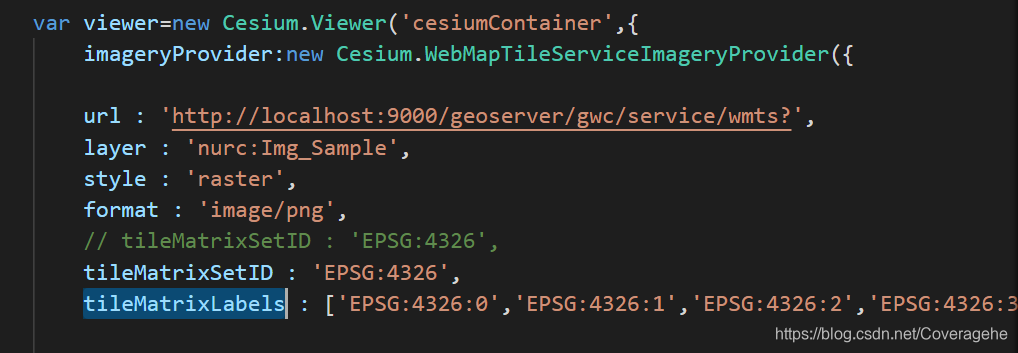
11、需要注意的地方:如果在构造玩参数如果加载不现实,显示请求400错误,则需要换一下tileMatrixSetID和tileMatrixLabels(如果在服务能力中有此项,一般如果没有选择自己的贴图规则时默认切图方案为以上两种,因此在服务能力中两个都会有),我在本地实验的时候不成功,选择了另一个坐标系则可以,原因可能与数据源有关或者自己的切图方案有关,时间紧凑还没还得及研究,后续有时间再更新。最后加载完成如下:
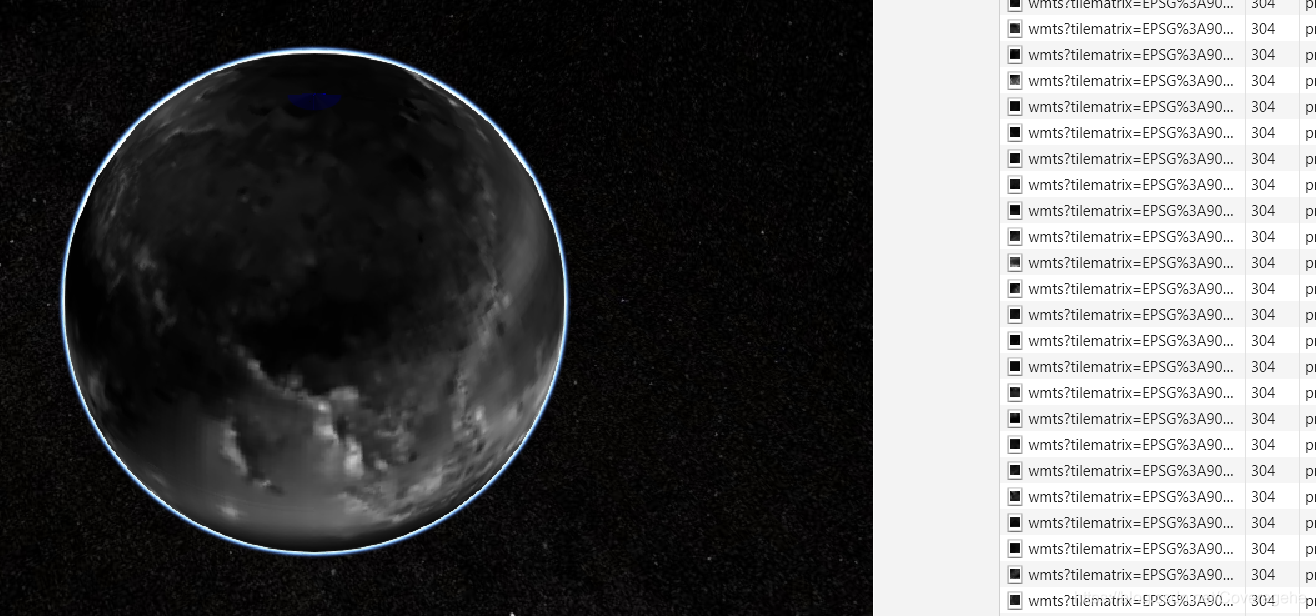
转载自:https://blog.csdn.net/Coveragehe/article/details/88369314